Како повезати Спотифи са Дисцорд-ом
Спотифи(Spotify) је услуга која је гурнула стриминг музике у мејнстрим, нудећи тренутни приступ милионима песама и извођача. Куповина(Buying) и преузимање музике је ствар прошлости са Спотифи(Spotify) -ом , замењујући власништво над музиком месечном накнадом за неограничен приступ, уз мноштво уграђених опција да делите свој музички укус са другима.
Ако сте корисник Дисцорд-(Discord) а , можете да повежете Спотифи(Spotify) са Дисцорд-ом(Discord) , омогућавајући вам да делите своје музичке навике са пријатељима док играте игрице и ћаскате на сопственом Дисцорд серверу(own Discord server) . Ако желите да знате како да повежете Спотифи(Spotify) са Дисцорд-ом(Discord) , све што вам треба је Спотифи(Spotify) налог и Дисцорд(Discord) сервер за тестирање.
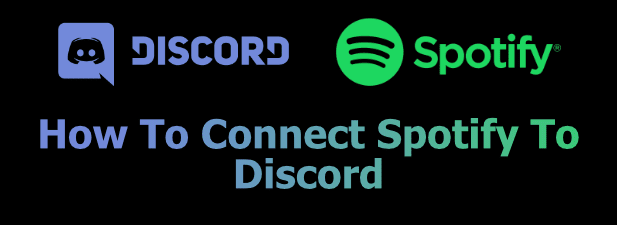
Зашто би требало да повежете Спотифи са Дисцорд-ом(Why You Should Connect Spotify To Discord)
Ако волите музику, има смисла да је поделите. Ако повежете Спотифи са Дисцорд-ом(Discord) , можете да делите своје музичке укусе са другим Дисцорд(Discord) корисницима на серверима на којима волите да ћаскате и дружите се.
Имате(Got) омиљеног новог извођача којег не можете престати да слушате? Дисцорд(Discord) ће то показати, омогућавајући другима да се укључе и сами почну да га стримују са Дисцорд(Discord) платформе. Можете учинити исто, користећи предности плејлиста других корисника да притиснете дугме за репродукцију и почнете да уживате у новом садржају.
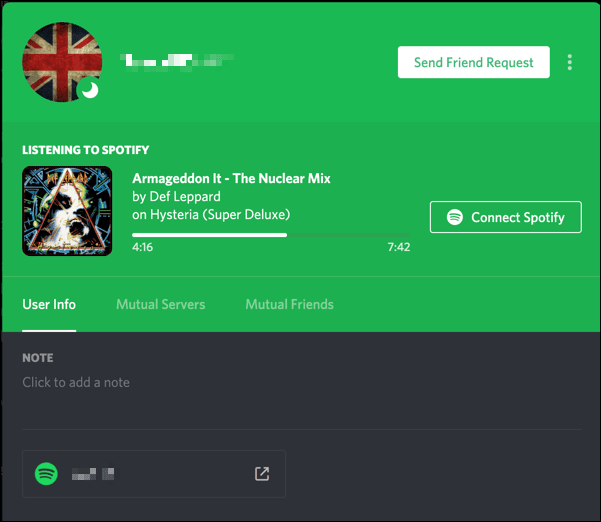
Мораћете да повежете свој Спотифи(Spotify) налог са својим Дисцорд(Discord) корисничким налогом да бисте то могли да урадите. Када се ваши налози повежу, можете да одлучите да ли желите да на свом корисничком профилу прикажете музику која тренутно пушта, као и свој Дисцорд(Discord) кориснички статус.
Повезивање Спотифи-а са вашим Дисцорд налогом на ПЦ-у или Мац-у(Linking Spotify To Your Discord Account On PC or Mac)
Ако желите да повежете Спотифи(Spotify) са својим Дисцорд(Discord) налогом, мораћете то да урадите на Дисцорд(Discord) веб локацији или из апликације Дисцорд(Discord) на ПЦ-у или Мац(Mac) -у . Пошто је интерфејс скоро идентичан, ови кораци би требало да раде за све кориснике, без обзира на платформу која се користи.
- Да бисте започели, отворите Дисцорд веб локацију(Discord website) или десктоп апликацију. Ваше корисничко име ће бити приказано у доњем левом углу. Кликните на икону зупчаника за подешавања(settings cog icon) да бисте приступили подешавањима вашег Дисцорд(Discord) налога.
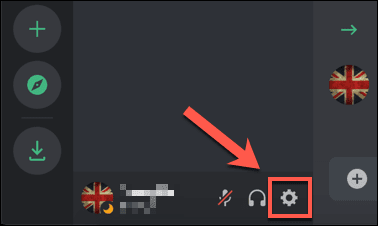
- Ово ће вас одвести у мени Дисцорд подешавања(Discord settings menu) . У категорији Корисничка подешавања(User Settings) у левом менију кликните на опцију Везе .(Connections)

- Можете да се повежете са разним услугама трећих страна, као што су Твитцх и ИоуТубе(Twitch and YouTube) , на картици Везе(Connections) . Да бисте се повезали са својим Спотифи(Spotify) налогом, притисните икону Спотифи(Spotify icon) у оквиру Повежите своје налоге(Connect Your Accounts) на врху менија.
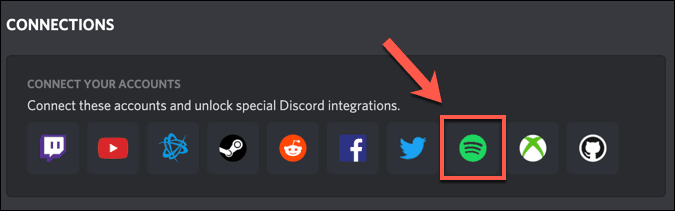
- Отвориће се нови прозор за ауторизацију ваше Дисцорд(Discord) везе са Спотифи-(Spotify) ом . Ако нисте пријављени на Спотифи(Spotify) , мораћете да се пријавите у овом тренутку. Да бисте потврдили везу између Спотифи(Spotify) -а и Дисцорд(Discord) -а , притисните дугме Слажем се(Agree) .

- Када буде одобрена, веза ће се појавити на картици Везе(Connections) . Ово вам даје опције да одредите колико информација о својим навикама играња Спотифи(Spotify) делите са другим корисницима Дисцорд -а. (Discord)Можете дозволити да се музика која тренутно репродукује појављује у вашем корисничком профилу притиском на клизач Дисплаи он профиле . (Display on profile )Алтернативно, можете га поставити тако да се појављује само као ваш Дисцорд(Discord) кориснички статус тако што ћете уместо тога притиснути Дисплаи Спотифи као(Display Spotify as your status) опцију статуса.
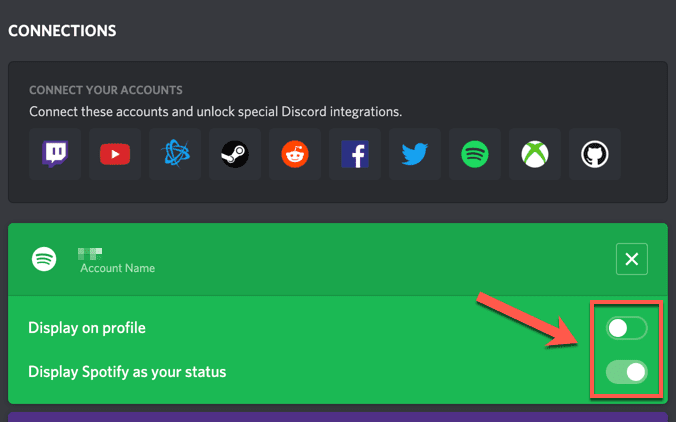
- Ако желите да уклоните везу, притисните икону крста(cross icon) у горњем десном углу кутије за повезивање Спотифи .(Spotify)

- У пољу Дисцоннецт Спотифи(Disconnect Spotify ) притисните Дисцоннецт(Disconnect) да бисте потврдили.

- Ако одлучите да уклоните своју Спотифи(Spotify) везу са Дисцорд-(Discord) ом (ако одлучите да промените Спотифи(Spotify) или Дисцорд(Discord) корисничке налоге, на пример), онда ћете такође морати да прекинете везу са Дисцорд(Discord) везом на картици Апликације(Apps) у подешавањима вашег Спотифи налога(Spotify account settings) . Притисните Уклони приступ(Remove Access) поред Дисцорд(Discord) на листи апликација(Apps) да бисте то урадили.
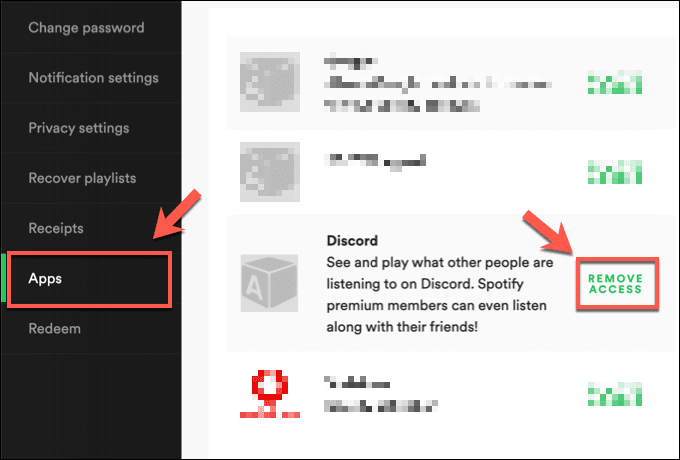
Повезивање Спотифи-а са вашим Дисцорд налогом на мобилним уређајима(Linking Spotify To Your Discord Account On Mobile Devices)
Ако користите Дисцорд(Discord) на Андроид(Android) , иПхоне или иПад уређају, онда можете и да повежете Спотифи(Spotify) са Дисцорд(Discord) помоћу апликације Дисцорд(Discord) на тим платформама.
Као и код опција за рачунар, Дисцорд(Discord) интерфејс је скоро идентичан на Андроид(Android) и Аппле(Apple) уређајима, тако да би ови кораци требало да раде за било који уређај.
- За почетак отворите апликацију Дисцорд(Discord) на свом мобилном уређају и притисните икону налога(account icon) у доњем десном углу. Ово је обично представљено сликом профила коју сте изабрали за свој Дисцорд(Discord) налог.

- У менију Корисничка подешавања(User Settings) додирните опцију Везе .(Connections)

- Листа ваших активних Дисцорд(Discord) веза са услугама трећих страна биће приказана у менију Везе . (Connections)Да бисте повезали Спотифи(Spotify) са Дисцорд(Discord) -ом , додирните дугме Додај(Add) у горњем десном углу.

- На листи Повежите своје налоге(Connect your accounts) , додирните опцију Спотифи .(Spotify)
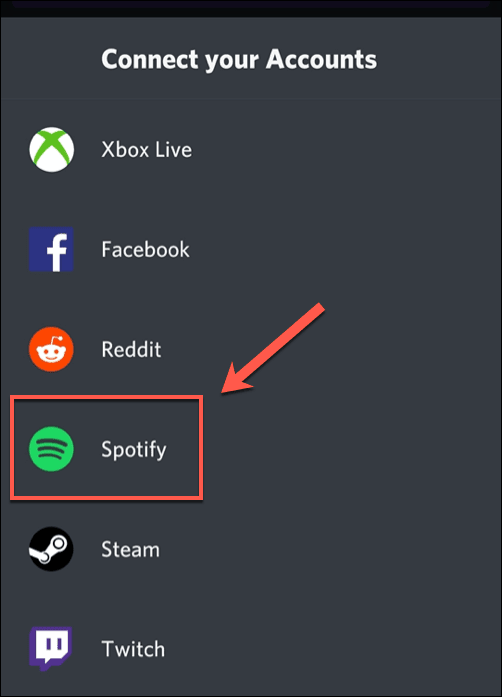
- Дисцорд(Discord) ће отворити интерну страницу претраживача на којој ћете морати да се пријавите користећи своје корисничко име и лозинку за Спотифи . (Spotify)Када се пријавите, мораћете да додирнете дугме Слажем се(Agree) да бисте потврдили везу на страници за ауторизацију Спотифи -а. (Spotify)Ако сте претходно овластили Дисцорд(Discord) везу за Спотифи(Spotify) , овај процес ће се десити аутоматски.

- Дисцорд(Discord) ће потврдити да је Спотифи(Spotify) повезан са вашим налогом ако је процес успешан. Додирните икону крста(cross icon) у горњем левом углу да бисте се вратили у мени Везе .(Connections)

- У менију Везе(Connections) биће наведена нова Спотифи веза. (Spotify)Овде можете да омогућите своје Спотифи(Spotify) информације за дељење. Да бисте поделили своје Спотифи(Spotify) податке за репродукцију на свом профилу, додирните клизач Прикажи на профилу . (Display on profile)Да бисте га поделили као свој Дисцорд(Discord) статус, додирните Дисплаи Спотифи као(Display Spotify as your status) клизач статуса.

- Ако пуштате музику у апликацији Спотифи(Spotify) и желите да делите детаље о њој у апликацији Дисцорд(Discord) , мораћете да омогућите опцију Девице Броадцаст Статус у Спотифи-у. (Device Broadcast Status)Додирните везу Отвори на картици (Open)Везе(Connections) у Дисцорд(Discord) - у да бисте аутоматски отворили апликацију Спотифи .(Spotify)

- У апликацији Спотифи(Spotify) , додирните икону зупчаника за подешавања(settings cog icon) у горњем десном углу.

- У менију Спотифи подешавања(Spotify Settings menu) , додирните клизач поред опције Девице Броадцаст Статус . (Device Broadcast Status)Када се омогући, подаци о вашој музици која тренутно пуштате ће се делити са апликацијом Дисцорд(Discord) у позадини.

- Ако у било ком тренутку желите да уклоните везу између Дисцорд(Discord) -а и Спотифи(Spotify) - а, додирните икону крста(cross icon) у горњем десном углу оквира за везу Спотифи у менију (Spotify)Везе(Connections ) у апликацији Дисцорд.

- У оквиру Прекини везу са Спотифи(Disconnect Spotify) -ом , додирните Прекини везу(Disconnect) да бисте уклонили везу. Ово ћете такође морати да урадите у подешавањима свог Спотифи налога(Spotify account settings) да бисте у потпуности прекинули везу са оба налога.

Дисцорд је више од обичне платформе за игре(Discord Is More Than Just a Gaming Platform)
Са заокретом ка изградњи заједнице, Дисцорд(Discord) се ослобађа свог порекла као платформа за играче. Као што показује његова Спотифи(Spotify) интеграција, Дисцорд(Discord) је одличан за љубитеље музике да поделе своје омиљене извођаче. Ово можете направити корак даље додавањем Дисцорд ботова који такође директно репродукују музику(Discord bots to play music) на вашем серверу.
Постоје и други типови Дисцорд ботова(types of Discord bots) које можете користити да побољшате свој сервер, са модерацијом, мемовима и стримингом музике, што је све део функционалности које они могу да понуде. Наравно, Дисцорд(Discord) није једина платформа која постоји, са Дисцорд алтернативама(Discord alternatives) као што је Слацк(Slack) који нуди широк скуп функција које би вам могле бити корисне.
Related posts
Како искључити некога на Дисцорд-у
Шта је Дисцорд Стреамер режим и како га подесити
Како користити Дисцорд Споилер ознаке
Како учинити Спотифи гласнијим и бољим звуком
Дисцорд се не отвара? 9 начина да се поправи
Шта је спори режим на Дисцорд-у и како га користити
Како да укључите или искључите Цапс Лоцк на Цхромебоок-у
Како променити локацију Спотифи-овог локалног складишта у Виндовс-у
Демистификована технологија равног екрана: ТН, ИПС, ВА, ОЛЕД и још много тога
Како да решите проблеме са рушењем Дисцорд-а
Како додати, управљати и брисати улоге у Дисцорд-у
Како направити Дисцорд сервер
Како да делите Спотифи плејлисту
Како направити прилагођени статус неслагања са ИоуТубе-ом, Твитцх-ом и још много тога
10 најбољих начина да заштитите рачунар од деце
Дисцорд Стреам нема звук? 6 начина да се поправи
Дисцорд микрофон не ради? 6 начина да то поправите
Како снимити Дисцорд аудио
Како да видите и делите свој Спотифи Враппед
Како преузети музику на Спотифи за слушање ван мреже
